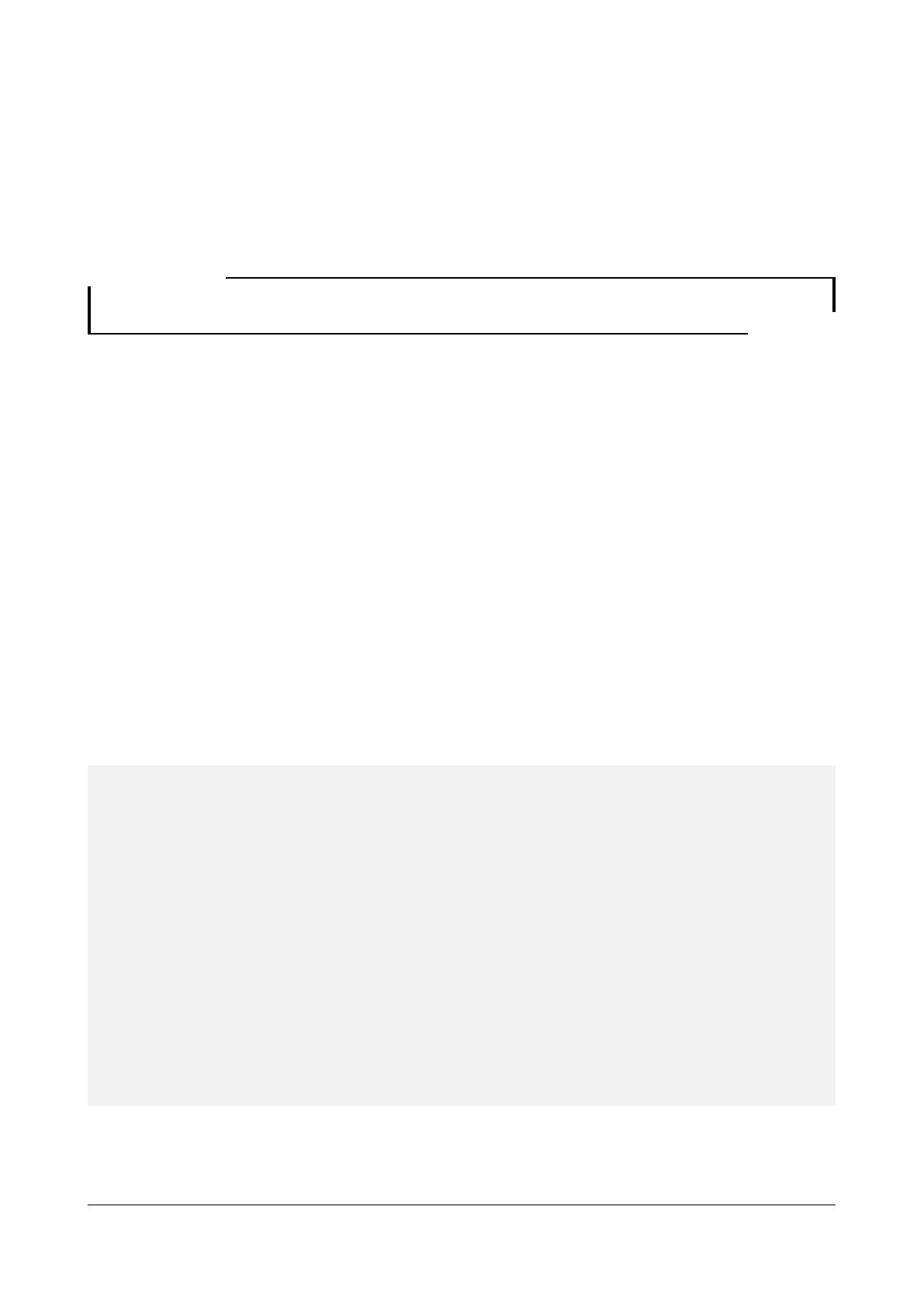
CHAPITRE 8
IMAGES
1 Représentation informatique des images
Une image est un tableau (bidimensionnel) de pixels. Chaque pixel a une couleur, qui est en général codée :
•soit par une entier entre 0 et 255 (dans ce cas, l’image est en niveaux de gris, le 0 correspond à un pixel noir et le
255 à un pixel blanc) ;
•soit par un triplet (r,g,b) d’entiers compris entre 0 et 255. Ici, le rcorrespond à la composant rouge, le gà la
composante verte (green) et le bà la composante bleue. La couleur est obtenue par synthèse additive : (0,0,0)
correspond au noir, (200,200,200) à un gris clair, (255,0,0) à un rouge éclatant, (255,255,0) à un jaune vif (rouge
+vert), (100,50,150) à un violet assez foncé...
2 Le module PIL de Python
Nous allons utiliser le module PIL, ou plutôt un petit morceau de ce module. PIL (Python Imaging Library) ne fait
pas partie de la bibliothèque standard de Python : il s’agit d’une bibliothèque supplémentaire (libre) qu’il faut installer.
Pour les fonctions les plus élémentaires, on peut regarder l’exemple suivant :
from PIL import Image
im = Image .open ( " s tag e . j p g " )
# ch arg e l e f i c h i e r " s t a g e . j pg " ( q ui d o i t se t r o u v e r dans l e même
# r é p e r t o i r e que no t r e f i c h i e r p y t hon ) dans l ’ o b j e t im
im . show ()
# a f f i c h e l ’ im age d an s une f e n ê t r e g r a p h i q u e
coin_h_g = im. getpix el ((0 , 0))
# r é cup è r e l a v a l e u r du p i x e l en h aut à gauche ( sous l a forme d ’ un
# t r i p l e t ( r , g , b ) ) .
largeur , hauteur = im .size
# di m ensi o ns de l ’ image ( en nombre de p i x e l s )
im.putpixel ((0 , hauteur - 1)) = (255 , 0, 0)
# c o l o r i e l e p i x e l en ba s à gauche en roug e
im. save( " stage_modifie . jpg ")
On peut déjà signaler deux méthodes souvent plus pratiques pour accéder aux pixels d’une image (que l’on supposera
avoir été ouverte dans l’objet im par la commande im = Image.open(nom_de_fichier)) :
•on peut récupérer un tableau contenant les pixels par pixels = im.load(). On peut alors accéder au pixel de
coordonnées (x,y) par pixels[x, y] (que ce soit pour lire ou écrire) ;
Lyc´
ee du Parc – BCPST 851 – Informatique 1

Chapitre 8–Images
•on peut aussi récupérer une liste «plate» contenant tous les pixels par pixels = im.getdata(). Ce n’est pas très
pratique si l’on souhaite raisonner sur la géométrie de l’image, mais cela peut l’être lorsque l’on souhaite appliquer
le même traitement à tous les pixels de l’image.
Enfin, si l’on souhaite créer une nouvelle image (initialement noire), on utilisera la fonction
Image.new(’RGB’, (largeur, hauteur). On peut remplacer ’RGB’ par ’L’ si l’on souhaite créer une image en
niveaux de gris.
3 Quelques exemples de manipulations
On partira d’une image hautement scientifique que vous pouvez récupérer sur mon site (http://bianquis.org) :
Figure 8.1 – L’image initiale.
3.1 Transformations géométriques
Exercice 1
Écrire une fonction miroir(image) qui renvoie une nouvelle image, "miroir" de l’argument que l’on a donné :
chat_miroir = miroir (chat)
chat _m ir oi r .show ()
Exercice 2
Lyc´
ee du Parc – BCPST 851 – Informatique 2

Chapitre 8–Images
Écrire une fonction mosaique(image) donnant le résultat suivant :
chat_abime = mosaique( chat)
chat_ abi me . show ()
3.2 Contraste et luminosité
Exercice 3
On souhaite convertir une image couleur en niveaux de gris. Pour cela, on créera une nouvelle image avec la
commande Image.new(’L’, (largeur, hauteur)). Dans ce cas, chacun des pixels ne sera constitué que
d’une valeur entière entre 0et 255. Le plus «naturel» est de prendre la moyenne des trois valeurs r, g et b (qu’on
appelle luminance), mais ce n’est pas toujours ce qui donne le meilleur résultat. On va donc écrire une fonction
gris(im, coef_r, coef_g, coef_b) qui renvoie une version en niveau de gris de im calculée en prenant la
moyenne coefficientée des composantes r, g et b.
gr is (chat , -1 , 5, 3). show ()
Exercice 4
Un outil utile (pour la retouche de photographie en particulier) est l’histogramme d’une image. Essentiellement,
il s’agit de compter, pour chaque valeur possible d’un pixel, le nombre de pixels de l’image qui ont cette valeur.
On peut obtenir soit trois histogrammes (un par couleur), soit un seul si l’on s’intéresse à la luminance (valeur
moyenne rgb des pixels).
Lyc´
ee du Parc – BCPST 851 – Informatique 3

Chapitre 8–Images
1. Écrire une fonction histogramme(im) qui renvoie un triplet de listes (h_r, h_g, h_b) de longueur
256 telle que h_r[i] soit égal au nombre de pixels de l’image dont la valeur «rouge» vaut i (de même
pour h_g et le vert. . .).
2. Écrire une fonction affiche_histo(h) qui prenne un triplet tel que celui produit par la fonction précé-
dente et affiche un graphique :
3. Une manière courante d’augmenter le contraste d’une image est «d’étendre» l’histogramme : dans l’exemple
ci-dessus, on voit qu’il n’y a quasiment pas de pixels de couleur très clair, une transformation affine sur
les valeurs des pixels permettrait donc de mieux utiliser l’espace des couleurs disponibles.
a. Écrire une fonction ecrete(x) qui renvoie 0si x <0,bxcsi 06x<256 et 255 si x >256.
b. Écrire une fonction min_max_seuil(histos, seuil) qui prend un triplet d’histogrammes (hr,hg,hb)
et un entier seuil et renvoie le couple (m,M)où m est le plus petit indice i tel que l’un au moins des
trois histogrammes vaille au moins seuil pour cet indice, et M le plus grand de ces indices.
c. Écrire alors une fonction optimise_contraste(im) appliquant aux valeurs des pixels de im une
transformation affine qui envoie m sur 0et M sur 255 (avec le m et le M définis à la question
précédente).
On obtient l’image suivante (dont on a également mis le nouvel histogramme) :
3.3 Couleurs
Exercice 5
Écrire une fonction qui inverse les canaux vert et rouge d’une image.
Exercice 6
Écrire une fonction negatif(im) qui applique la transformation x 7→ 255 −x à chacun des canaux de l’image.
Lyc´
ee du Parc – BCPST 851 – Informatique 4

Chapitre 8–Images
3.4 Flou et accentuation
Pour flouter une image, ou au contraire en accentuer les détails, la technique la plus simple consiste à remplacer la
valeur de chaque pixel par une valeur calculée sur une petite fenêtre (3 ×3 typiquement) centrée autour de ce pixel. Ce
calcul est basée sur une matrice qui varie suivant l’effet que l’on veut obtenir.
Par exemple, en prenant M=
121
242
121
, on remplacera la valeur rd’un pixel par la moyenne coefficientée des valeurs
rpour les 9 pixels alentour, affectées des coefficients donnés par la matrice (donc 10 pour le pixel lui-même, par exemple).
Écrire une fonction applique_filtre(im, filtre) qui prend en entrée une image et un filtre sous la forme d’une
matrice 3 ×3 et effectue l’opération décrite ci-dessus. On pourra essayer avec la matrice M(qui produira un flou assez
léger) et avec M0=
−1−2−1
−2 16 −2
−1−2−1
, qui produira une accentuation assez marquée des détails.
Figure 8.2 – L’image après optimisation du contraste et accentuation des détails.
Lyc´
ee du Parc – BCPST 851 – Informatique 5
1
/
5
100%
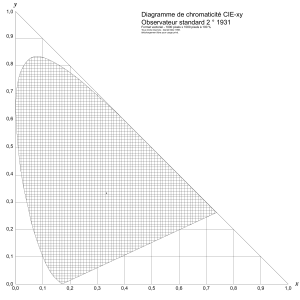

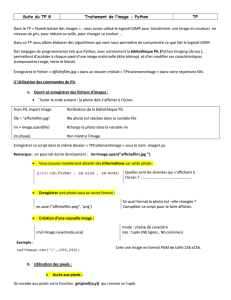
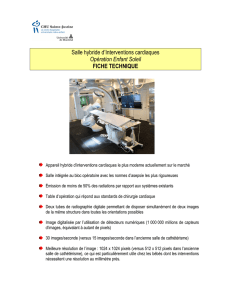

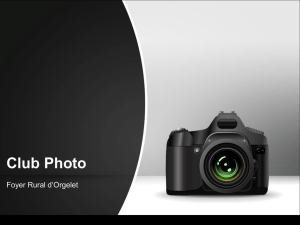
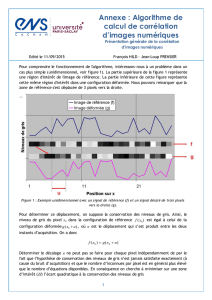
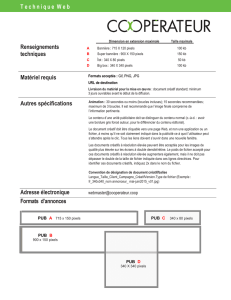
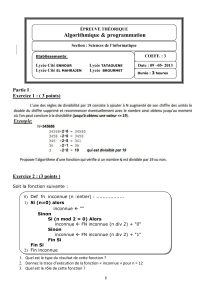
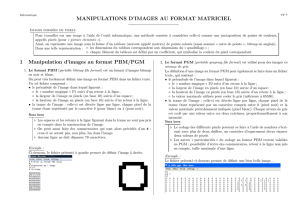

![[10] D.Zighed “Méthodes d`apprentissage ”, Equipe de recherche en](http://s1.studylibfr.com/store/data/002690034_1-a17be6b0d0e1b4b0e8592ffd623fff3f-300x300.png)